
iPhone に限らず、スマホを使っていて誰もが気になることの一つが、バッテリーの残量だ。
最近は、バッテリーの性能も上がってきているとはいえ、使うアプリも高機能になってきており、数も増えているので、消費電力も増えがちだ。
iPhone には便利なアプリや機能がたくさんあるけれど、全て使うあまりバッテリーが無くなって大事な時に使えなくなっては本末転倒。
そこで今回は、iPhoneのバッテリーを長持ちさせるためのチェックポイントについてご紹介しよう。
1.画面の明るさの調節
「設定」画面から選択できる「画面表示と明るさ」画面で、スクリーンの明るさを調節できる。
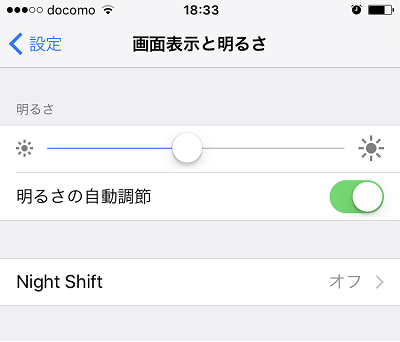
一番上の「明るさ」の項目で、バーを左の方へ動かすと、暗くなる。暗くすればするほどバッテリーの節約になるが、暗すぎてもだめなので、バランスを考えよう。
そして、次に「明るさの自動調節」の項目で、上の画像ではスイッチが右に入って「オン」の状態である。このスイッチを左に動かして「オフ」にしよう。すると、緑色の背景が白色に変わる。
2. Appのバックグラウンド更新の設定
「設定」画面で「一般」を選択すると、「Appのバックグラウンド更新」というメニュー項目があるはずだ。
この「Appのバックグラウンド更新」の画面では、Wi-Fi/モバイルデータ通信接続中に使用されていないアプリがコンテンツの更新をバックグラウンドで行うかどうかを設定できる。
それほど重要でないアプリや使わないアプリについては、設定をオフにすることで、バッテリー駆動時間を延ばすことができる。設定をオフにする方法については、上記と同じくスイッチを左に動かして、緑色の背景を白色に変えよう。
3.位置情報サービスの設定
「設定」画面で「プライバシー」を選択すると、一番上に「位置情報サービス」という項目があるはずだ。
「位置情報サービス」では、GPSなどを使ってユーザのおおよその位置情報が判断されるが、使っていない場合でも位置情報の取得を行っているため、かなりの電力を消耗する。
位置情報サービスが必要ない場合は、オフにしておこう。
4.Wi-Fi と Bluetooth 機能の設定
Wi-Fi や Bluetooth 機能も、使っていないときでも常に動作してしまう。
使っていないときは、オフにしておくのが望ましい。
Wi-Fi と Bluetooth の設定項目は、「設定」画面の上の方で確認できるはずだ。
5.メールの受信設定
「設定」-「メール」-「アカウント」の順で項目を選択していくと、「アカウント」画面で「データの取得方法」という項目が見つかる。
この「データの取得方法」画面では、「プッシュ」という項目が一番上にあるはずだ。これを「オフ」にして緑色の背景を白色に変えよう。
「プッシュ」とは、新規データをサーバから自動的に受信する方法。簡単に言えば、「プッシュ」ではサーバからの通知に対してiPhoneが常に準備をしておく必要があるので、バッテリーが減りやすくなるのだ。
これに対して「フェッチ」とは、iPhone側が任意のタイミングで新規データがあるかどうかをサーバ側に確認するので、常に準備をする必要がない。そのため、バッテリーの減りも軽くなるわけだ。
「プッシュ」をオフにすると、「フェッチ」の状態となる。
「データの取得方法」画面では、「フェッチ」のタイミングを設定することができる。つまり、どれだけの頻度でサーバー側に問い合わせをするか、というものだ。この設定を「手動」にすると、バッテリーの減りを大きく減らすことができる。(もちろん、「手動」で頻繁にフェッチしてしまうと、この限りではない。)
どうだろうか。
いずれの設定も、大して時間を取らずに確認できる簡単なポイントなので、是非チェックしてもらいたい。
もし、上記の方法を試してみてもバッテリーの持ちが足りないなら、以下の商品を試してみるのもアリかもしれない。
大容量モバイルバッテリー
Anker PowerCore 10000 (10000mAh 最小最軽量 大容量 モバイルバッテリー) iPhone&Android対応 *2016年8月末時点 A1263011
他にも雑学をチェック!
↓
カンタ雑学事典
